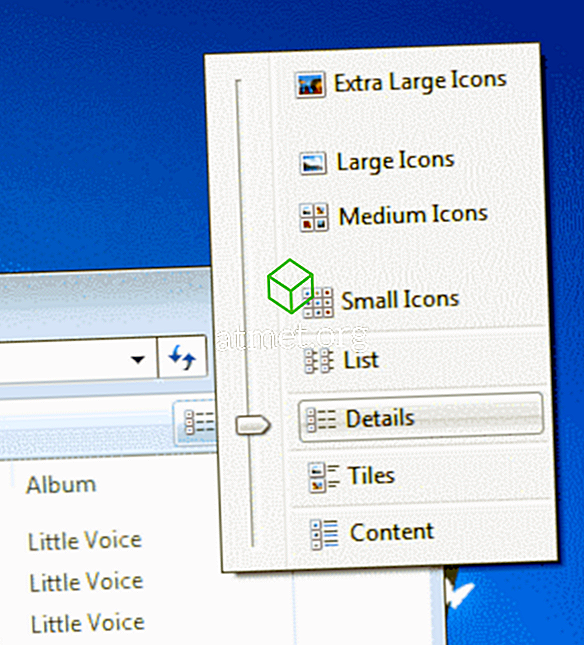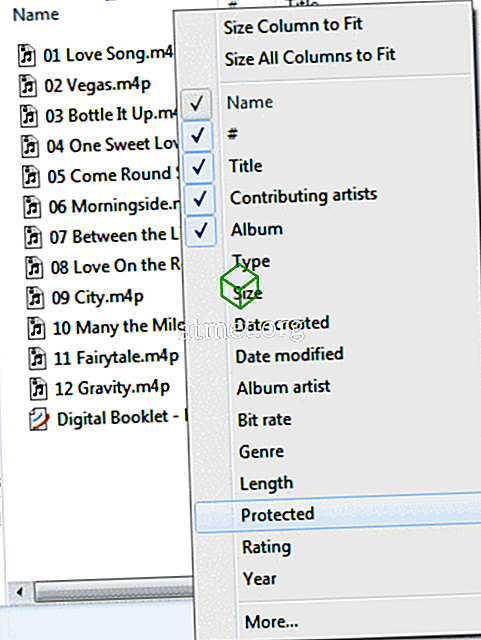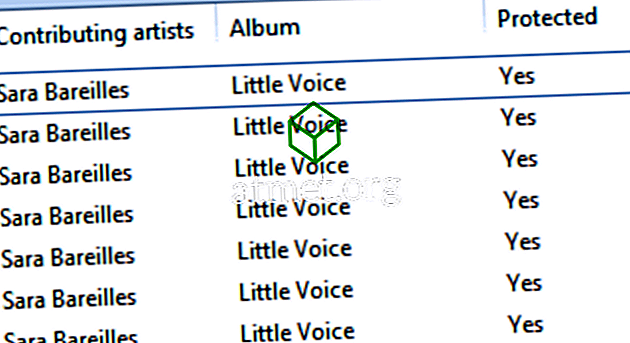Някои музикални и видеофайлове могат да имат вградено управление на цифровите права (DRM) във файла. Целта на DRM е да защити файла от пиратство. Всеки, който получи видео или аудио файл, е свързан с тях по някакъв начин, независимо дали става дума за акаунт или за определено устройство. Това обезкуражава хората да споделят файла.
DRM все още се използва с много услуги за абонамент за видео и музика, но в днешно време не е толкова често срещана при закупената музика, тъй като съдържанието работи на няколко устройства. Все пак, MP3, WMA, MP4, AVI и M4V файлове, защитени с DRM, все още могат да изхвърлят твърдия ви диск. Файловете се смесват между незащитените файлове и ви оставят объркани за това какво е защитено и какво не. Ако използвате iTunes, има начин да проверите за защита на DRM в приложението. Има и лесен начин за проверка в Microsoft Windows 10.
Проверете няколко файла
- Отидете до папката, която съдържа вашите музикални или видеофайлове.
- Щракнете върху менюто " View " и изберете " Details ".
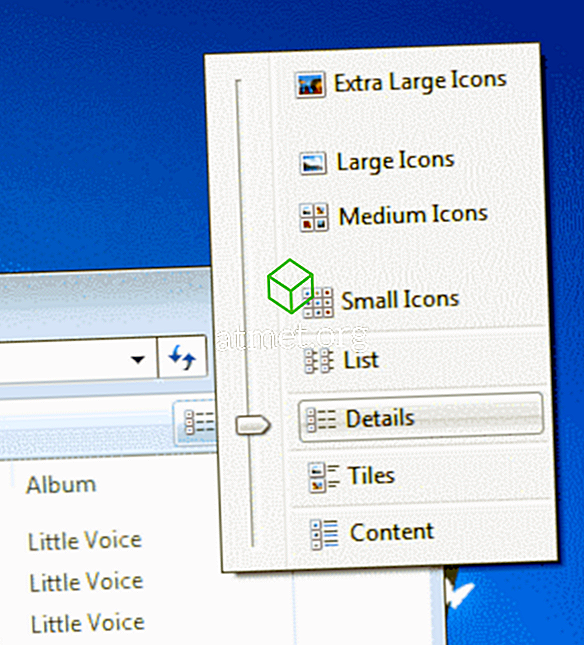
- Кликнете с десния бутон на мишката върху заглавието на колона, като заглавие или име. Ще се появи меню, където можете да изберете „ Защитено “. Ако не е опция, изберете “ Още… ”, след това поставете отметка в полето “ Защитено ” и натиснете “ OK ”.
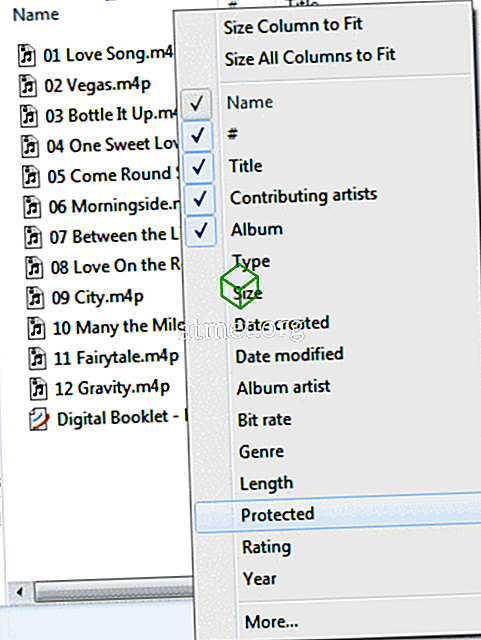
- Сега имате колона, която ще ви каже " Да ", ако файлът е защитен с DRM и " Не ", ако не е.
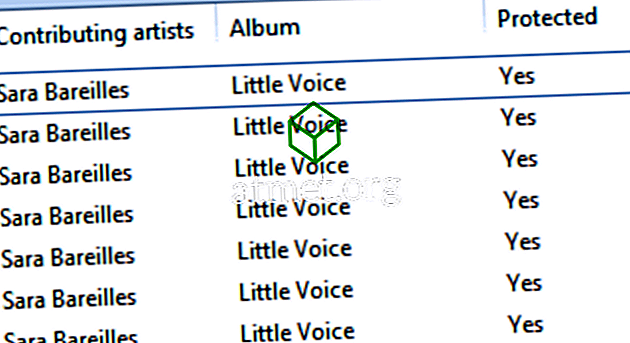
Проверете отделните файлове
- Кликнете с десния бутон върху някой медиен файл и изберете “ Properties ”.
- Изберете раздела „ Детайли “ и превъртете надолу към дъното. Ще има поле " Защитено ", което ще каже " Да " или " Не ".

Сега знаете как да разберете кои файлове имат DRM в тях. Ако искате да премахнете DRM от файла, има налични софтуерни решения, но аз лично не съм имал късмет с нито един от тях. Видеоклипът е особено труден за работа. Някои услуги ви позволяват да премахвате DRM от музикалните файлове, които продават за малка такса, като iTunes Plus. Популярна хакер е да запишете музиката на диск, а след това да извлечете диска на незащитена MP3 със софтуер като VLC Media Player.